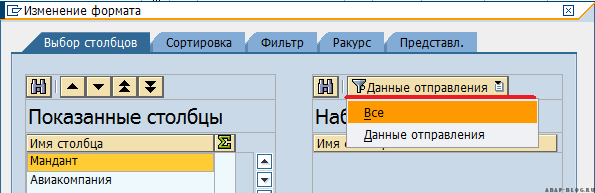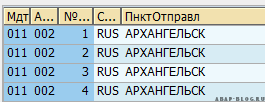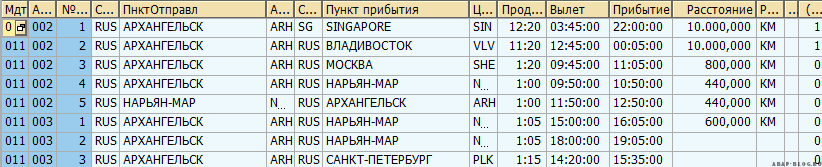Недавно столкнулся с проблемой невозможности отловить нажатие &F03 (BACK) при использовании полно-экранного режима SALV таблицы. Выход оказался весьма простым: в скопированном GUI статусе вместо стандартного кода &F03 поставить EXIT. Все, при этом в событии ADDED_FUNCTION стало возможно обработать данную команду. Как альтернативу можно использовать получение экземпляра класса cl_gui_alv_greed через ФМ:
|
1 2 3 |
CALL FUNCTION 'GET_GLOBALS_FROM_SLVC_FULLSCR' IMPORTING e_grid = go_grid. |
И назначение обработчика событию BEFORE_USER_COMMAND.